Modulo scheda
In questo articolo vengono descritti i moduli Scheda e la procedura per aggiungerli alle pagine di siti Web in Microsoft Dynamics 365 Commerce.
I moduli Scheda sono moduli simili a contenitori utilizzati per organizzare le informazioni in una pagina di sito in schede. Possono essere utilizzati in qualsiasi pagina in cui le informazioni devono essere presentate in schede.
In ogni modulo Scheda, è possibile aggiungere uno o più moduli Elemento scheda. Ogni modulo Elemento scheda rappresenta una singola scheda. In ciascun modulo Elemento scheda, è possibile aggiungere uno o più moduli. Non vi sono restrizioni sui tipi di moduli che possono essere aggiunti a un modulo Elemento scheda.
L'immagine seguente mostra un esempio di modulo Scheda in una pagina di sito. In questo esempio, è selezionata la scheda Spedizione.
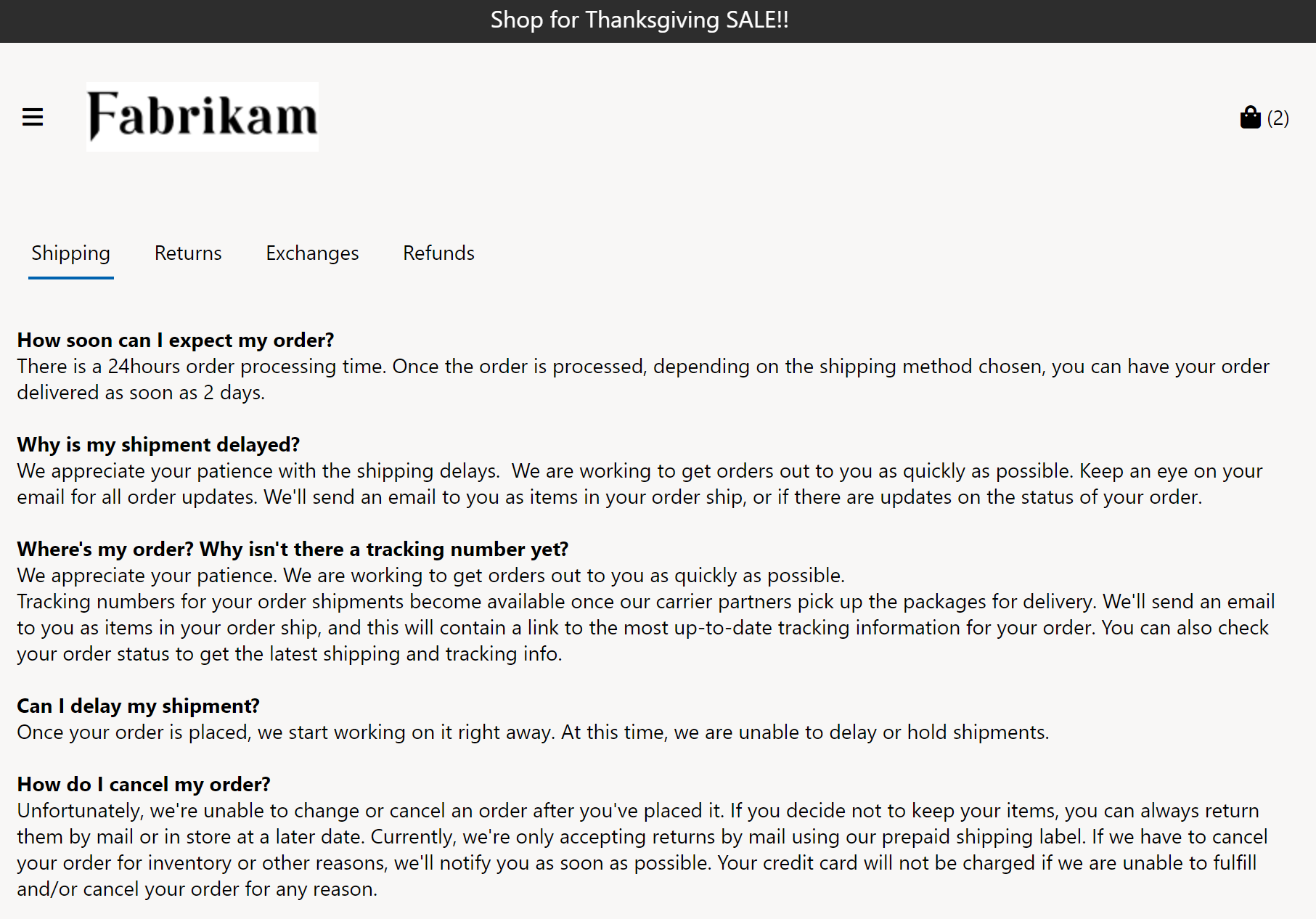
Proprietà dei moduli Scheda
| Nome proprietà | Valori | descrizione |
|---|---|---|
| Intestazione | Testo | Questa proprietà specifica un'intestazione di testo facoltativa per il modulo Scheda. |
| Indice scheda attivo | Numero | Questa proprietà specifica la scheda che deve essere attiva per impostazione predefinita quando viene caricata una pagina. Se non viene fornito alcun valore, il primo elemento scheda è attivo per impostazione predefinita. |
Proprietà dei moduli Elemento scheda
| Nome proprietà | Valori | Descrizione |
|---|---|---|
| Funzione | Testo | Questa proprietà specifica il testo del titolo del modulo Elemento scheda. |
Aggiungere un modulo Scheda a una pagina
Per aggiungere un modulo Scheda a una pagina e impostare le proprietà, effettuare le seguenti operazioni.
- Utilizzare il modello di marketing Fabrikam (o qualsiasi modello che non abbia restrizioni) per creare una nuova pagina denominata Pagina delle politiche del punto vendita.
- Nello slot Principale della Pagina predefinita, seleziona i puntini di sospensione (...) e quindi Aggiungi modulo.
- Nella finestra di dialogo Seleziona moduli selezionare il modulo Contenitore e quindi OK.
- Nello slot Contenitore seleziona i puntini di sospensione (...) quindi seleziona Aggiungi modulo.
- Nella finestra di dialogo Seleziona moduli seleziona il modulo Scheda e quindi OK.
- Nel riquadro delle proprietà del modulo Scheda, selezionare Intestazione accanto al simbolo della matita.
- Nella finestra di dialogo Intestazione, sotto Testo intestazione, immettere il testo dell'intestazione (ad esempio, Politiche). Selezionare OK.
- Nello slot Scheda seleziona i puntini di sospensione (...), quindi seleziona Aggiungi modulo.
- Nella finestra di dialogo Seleziona moduli seleziona il modulo Elemento scheda e quindi OK.
- Nel riquadro delle proprietà del modulo Elemento scheda, sotto Titolo, immettere il testo del titolo (ad esempio, Consegna).
- Nello slot Elemento scheda seleziona i puntini di sospensione (...), quindi seleziona Aggiungi modulo.
- Nella finestra di dialogo Seleziona moduli seleziona il modulo Blocco testo e quindi OK.
- Nel riquadro delle proprietà del modulo Blocco di testo, sotto RTF, immettere un paragrafo di testo.
- Nello slot Scheda, aggiungere altri moduli Elemento scheda che hanno titoli. In ogni modulo Elemento scheda, aggiungere un modulo Blocco di testo che abbia contenuto.
- Selezionare Salva, quindi selezionare Anteprima per visualizzare l'anteprima della pagina. La pagina mostrerà un modulo Scheda che contiene moduli Elemento scheda con il contenuto aggiunto.
- Selezionare Fine modifica per archiviare la pagina, quindi selezionare Pubblica per pubblicarla.